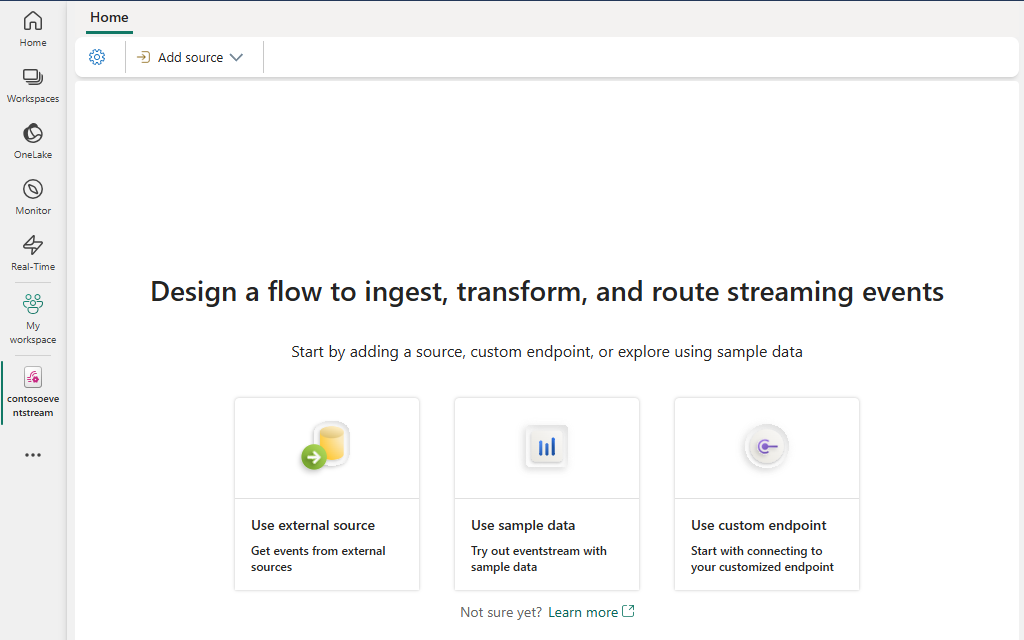個別のイベントのイベントストリームを作成する (プレビュー)
この記事では、個別のイベントの Microsoft Fabric イベント ストリームを作成する方法について説明します。
リアルタイム分析用のアプリケーションを開発する場合、一般的に、不連続イベントと連続イベントまたはストリームの 2 種類のイベントが発生します。 Microsoft Fabric イベント ストリームでは、個別のイベントと継続的なイベントの両方を取り込んで処理できます。
不連続イベントと連続イベントを理解する
Fabric で効率的でスケーラブルなイベントストリームを構築するには、個別のイベントと連続するイベントまたはストリームの違いを理解することが重要です。
個別イベントは、通知イベントと呼ばれることが多く、特定の時点で発生する個々の出来事のことです。 各イベントは他のイベントと無関係で、明確な開始点と終了点があります。 個別イベントの例として、ユーザーが Web サイトで注文を行うことや、データベースに変更を加えることが挙げられます。
連続イベント またはストリームは、時間の経過に伴うデータの連続フローまたはストリームを表します。 不連続イベントとは異なり、連続イベントには個別の開始点または終了ポイントはありません。 代わりに、データの安定した継続的なストリームを表します。多くの場合、定義済みの境界はありません。 たとえば、IoT デバイスからのセンサー データ、株価ティッカー データ、リアルタイム フィード内のソーシャル メディアの投稿などがあります。
Note
個別のイベント ソースまたは連続イベント (ストリーム) ソースを 1 つのイベントストリームに混在させるのではなく、両方を組み合わせて使用することをお勧めします。
サポートされている個別のイベント
ファブリック イベント ストリームを使用すると、Fabric データ ソース内のシステム状態の変更またはイベントをキャプチャするためのイベント ドリブン ソリューションを構築できます。 ファブリック イベント ストリームでは、次の種類の個別のイベントがサポートされます。
| 個別イベント: | 説明 |
|---|---|
| Azure Blob Storage のイベント | レコードまたはファイルの作成、変更、削除など、Azure Blob Storage に対して行われた変更時に生成されます。 |
| Fabric Workspace Item イベント | Fabric ワークスペースに加えられた変更 (アイテムの作成、更新、削除を含む) に対して生成されます。 |
不連続イベントを eventstreams に接続する
Fabric イベント ストリームでは、個別のイベント ソースをイベント ストリームに追加し、それらのイベントをリアルタイム ハブにルーティングできます。 その後、Fabric イベント ストリームでこれらのイベントを変換するか、リアルタイム ハブでサブスクライブできます。 リアルタイム ハブのその他のアクションには、Fabric アクティベーターの使用や、Fabric ジョブ項目 (パイプラインやノートブックなど) を実行するアラートの作成が含まれます。
前提条件
- 共同作成者以上のアクセス許可を使用した Fabric 容量ライセンス モード (または試用版ライセンス モード) でのワークスペースへのアクセス。
- Fabric ワークスペース項目イベントに接続するための Fabric ワークスペース、または Azure Blob Storage イベントに接続するための Azure Blob Storage アカウントへのアクセス。
イベントストリームを作成する
Fabric エクスペリエンスをリアルタイム インテリジェンスに変更します。
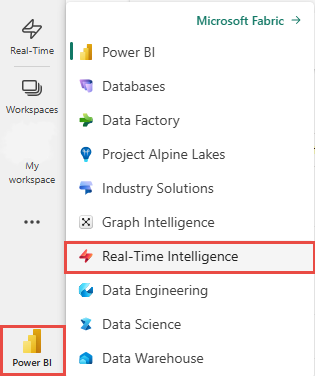
次のいずれかの手順に従って、Eventstream の作成を開始します。
新しいイベントストリームの名前を入力し、[作成] を選択します。
ワークスペースで新しい Eventstream を作成するには、数秒かかる場合があります。 イベント ストリームが作成されると、メイン エディターに移動し、イベント ストリームへのソースの追加を開始できます。
個別のイベントを接続する
個別のイベントをイベントストリームに接続するには、次の手順を実行します。
次の画面で、[外部ソースの使用] を選択します。
![[外部ソースの使用] の選択を示すスクリーンショット。](media/external-sources/add-external-source.png)
[データ ソースの選択] ページで、[すべてのソースの表示] を選択します。
![[データ ソースの選択] ウィンドウで [すべてのソースの表示] が選択されているスクリーンショット。](media/external-sources/view-all-sources.png)
[データ ソースの選択] 画面で、イベントストリームに追加する個別のイベントの種類 (Azure Blob Storage イベントまたは Fabric ワークスペース項目イベント) を選択します。
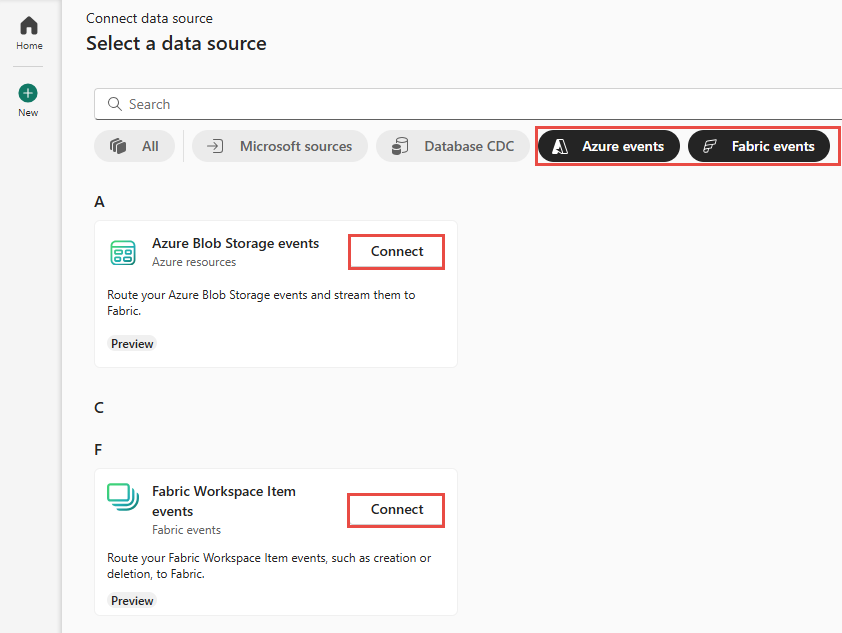
次のいずれかの記事の手順に従って、イベント ソースを追加し、eventstream を発行します。
- Azure Blob Storage イベントについては、「Azure Blob Storage イベントの追加」を参照してください。
- Fabric ワークスペース項目イベントについては、「ファブリック ワークスペース項目イベントの追加」を参照してください。
完了すると、イベントストリームは、発生した個別のイベントのキャプチャを開始します。 リアルタイム ハブでは、[Fabric イベント] または [Azure イベント] の下でイベントを見つけることができます。 右側のウィンドウでは、さらにアクションを実行するためのアラートを設定できます。 詳しくは、リアルタイム ハブ ドキュメント内の次の記事をご参照ください。
既知の制限事項
- 現時点では、個別のイベント ソースでエラーが発生した場合、エラー メッセージは使用できません。
- 現時点では、データ プレビュー機能は個別のイベント ソースでは使用できません。
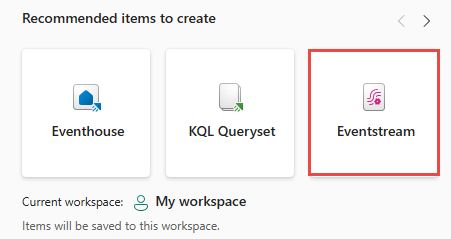
![ワークスペース ページの [新規作成] メニューにある イベントストリーム オプションの場所を示すスクリーンショット。](media/create-manage-an-eventstream/eventstream-creation-workspace.png)